
系统辅助 占存:123KB 时间:2021-09-26
软件介绍: Windows 11 Compatibility Checker(win11升级检测工具)最新版是一款专业实用的系统升级检测软件...
近日有一些小伙伴咨询小编适用于Win11的Game Ready和Studio驱动程序怎么样?下面就为大家带来了Game Ready和Studio驱动程序的介绍,有需要的小伙伴可以来了解了解哦。
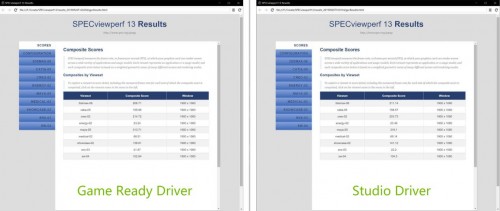
NVIDIA 今天宣布发布适用于 Windows 11 的 Game Ready 和 Studio 驱动程序。通过这些新更新,您可以在 GeForce RTX 显卡和笔记本电脑上享受对 DirectX 12 Ultimate 的全面支持。这些新的 Windows 11 驱动程序启用了以下功能:
DirectX 12 Ultimate: DirectX 12 Ultimate 编纂了多项 RTX 图形渲染创新,例如光线追踪、可变速率着色、采样器反馈和网格着色器,以帮助开发人员以更快的性能创造更大、更好的世界。
自动 HDR: 大多数游戏在标准动态范围 (SDR) 下运行。自动 HDR 评估游戏内容并将其转换为高动态范围 (HDR),增强明亮灯光的活力,使黑色更准确,并且通常强调场景的细节,使它们更逼真,色彩更准确。如果您在支持G-SYNC ULTIMATE 或 G-SYNC HDR 的显示器上玩 游戏,您的游戏将在 DirectX 11 和 DirectX 12 SDR 游戏中自动增强。
DirectStorage: DirectStorage 带来了下一代 IO 技术的新标准化实现,DirectX 12 游戏的开发人员可以利用它来加快加载速度,并使用从 NVMe SSD 流式传输的纹理和资产渲染大量世界。
更快的 NVIDIA Broadcast 性能: NVIDIA Broadcast 是业界领先的视频和音频增强应用程序,利用 AI 的强大功能和我们 GPU 的 Tensor Cores 使音频更清晰、消除背景噪音并提高视频质量。在 Windows 11 中,GPU 加速的硬件调度获得了许多改进,并在默认情况下启用,使用户能够在直播和无缝运行游戏或 3D 应用程序时使用 NVIDIA 广播。
Windows 增强音频: 新的“声音”面板使 Windows 11 用户能够改进和增强扬声器和耳机发出的音频,使对话更清晰。
集成 Microsoft Teams: 通过 Microsoft Teams 进行聊天、通话和会议,Microsoft Teams 现在已集成到任务栏中,提供了与同事、朋友和家人联系的更快方式。借助我们的 Windows 11 驱动程序,完全支持 GPU 加速,并且通过 Teams 选项,您可以通过 NVIDIA Broadcast 路由您的音频和视频,以增强通话和视频会议的效果。
AI 软件平台:现在,借助 Windows Subsystem for Linux (WSL) 上的NVIDIA CUDA,学生可以直接从其 Windows 11 笔记本电脑和台式机访问 NVIDIA 世界领先的人工智能软件平台。
gameready驱动和studio驱动的区别:
色彩和精度上有所差异。
因为硬件性能是固定的,游戏相对来说,精度和色彩不需要那么严谨。
所以,可以稍微损失点速度或性能,用于适应专业软件在这方面的需求。
比如模拟10Bit色深,或者提高3D计算的准确性、一致性等等。
从更新频次上来说,game ready就相当于测试版驱动。studio相当于稳定版驱动。
从实际性能上来说,大部分时间没什么区别。(CUDA版本还是有区别的)
我建议studio驱动常驻,因为游戏版的驱动主要是针对特定游戏的优化设置,其实影响不大。
以上就是小编给大家带来的适用于Win11的Game Ready和Studio驱动程序是什么的全部内容,希望能够帮助到大家哦。